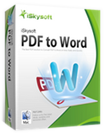iSkysoft PDF to Word Converter cho Mac 3.1 Chuyển đổi tài liệu PDF sang Word
iSkysoft PDF to Word Converter for Mac là một phần mềm được thiết kế đặc biệt để giúp người dùng dễ dàng chuyển đổi PDF sang tài liệu Word nếu muốn chỉnh sửa thêm. Bên cạnh đó, nó cũng có khả năng thực hiện chuyển đổi file với tốc độ nhanh chóng mà vẫn giữ nguyên được bố cục file ban đầu. Vì vậy, bạn có thể sử dụng dữ liệu trong file PDF ngay khi hoàn tất quá trình chuyển đổi.
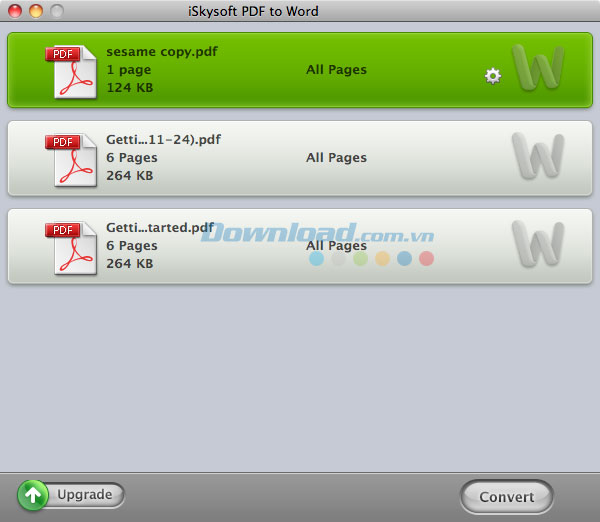
Một số tính năng chính:
Chuyển đổi PDF sang tài liệu Word ngay lập tức
iSkysoft PDF to Word Converter for Mac cho phép bạn chuyển đổi file PDF sang định dạng Microsoft Word để chỉnh sửa thêm chỉ với vài cú nhấp chuột. Bạn cũng có thể xuất PDF sang Microsoft Office Word (.doc) hoặc RTF. Ngoài ra, nó cũng hỗ trợ chuyển đổi PDF sang Word 2008/2011.
An toàn chuyển đổi PDF sang file Word
Phần mềm này có khả năng chuyển đổi tập tin PDF với bốc cục ban đầu, định dạng, văn bản, liên kết, hình ảnh, biểu mẫu, vv. Vì vậy, bạn không cần phải lo lắng về lỗi mà vẫn thoải mái chỉnh sửa và tái sử dụng dữ liệu trong PDF khi quá trình chuyển đổi hoàn tất.
Dễ dàng chuyển đổi PDF được mã hóa sang tập tin Word
Nếu bạn nhập một file PDF được cài đặt mật khẩu bảo vệ vào chương trình thì tập tin sẽ được giải mã tự động. Điều này chỉ có hiệu lực đối với những tài liệu PDF mà được cài đặt bảo vệ để chống sao chép, chỉnh sửa hoặc in ấn. Nếu PDF đi kèm với một mật khẩu mở, bạn phải nhập mật khẩu chính xác để mở nó và sau đó xử lý quá trình chuyển đổi.
Xử lý hàng loạt PDF hoặc chỉ những trang được lựa chọn
Bạn có thể nhập lên đến 50 file PDF cùng một lúc để thực hiện chuyển đổi cùng một lúc. Nó sẽ giúp bạn tiết kiệm nhiều thời gian khi mình phải chuyển đổi nhiều PDF sang tài liệu Word.
Nếu bạn chỉ cần chuyển đổi trang PDF được xác định thì có thể sử dụng chế độ chuyển đổi một phần để lựa chọn và chỉ chuyển đổi phạm vi trang mà mình muốn.
Yêu cầu hệ thống:
- Bộ xử lý: Intel
- Tốc độ xử lý: 512 MB
- Dung lượng ổ cứng: 100 MB
Cách sử dụng chương trình:
Bước 1: Nhập tập tin PDF
Sau khi cài đặt chương trình này trên máy Mac, hãy khởi chạy nó. Sau đó, bạn có thể trực tiếp kéo và thả tập tin PDF vào giao diện chính của chương trình. Các tập tin sẽ được nhập vào chương trình. Bạn có thể nhập lên đến 50 file PDF vào iSkysoft PDF to Word Converter for Mac cùng một lúc.
Bước 2: Lựa chọn phạm vi trang và định dạng đầu ra
Nhấn chuột vào file PDF mà mình muốn trong danh sách để đánh dấu nó. Bạn sẽ nhìn thấy một biểu tượng ở phía bên phải của danh sách. Sau đó, mở cửa sổ thiết lập đầu ra. Tiếp theo, bạn có thể xác định phạm vi trang và lựa chọn MS Office Word hoặc Rich Text Format làm định dạng đầu ra. Cuối cùng, nhấn OK để xác nhận thiết lập của mình.
Bước 3: Chuyển đổi PDF sang Word
Nhấn chuột vào nút Convert để bắt đầu chuyển đổi PDF sang Word. Chỉ mất vài giây để chương trình hoàn tất quá trình chuyển đổi này. Sau đó, bạn có thể truy cập Preferences->Destination để xem file được chuyển đổi.
Bé Ngoan